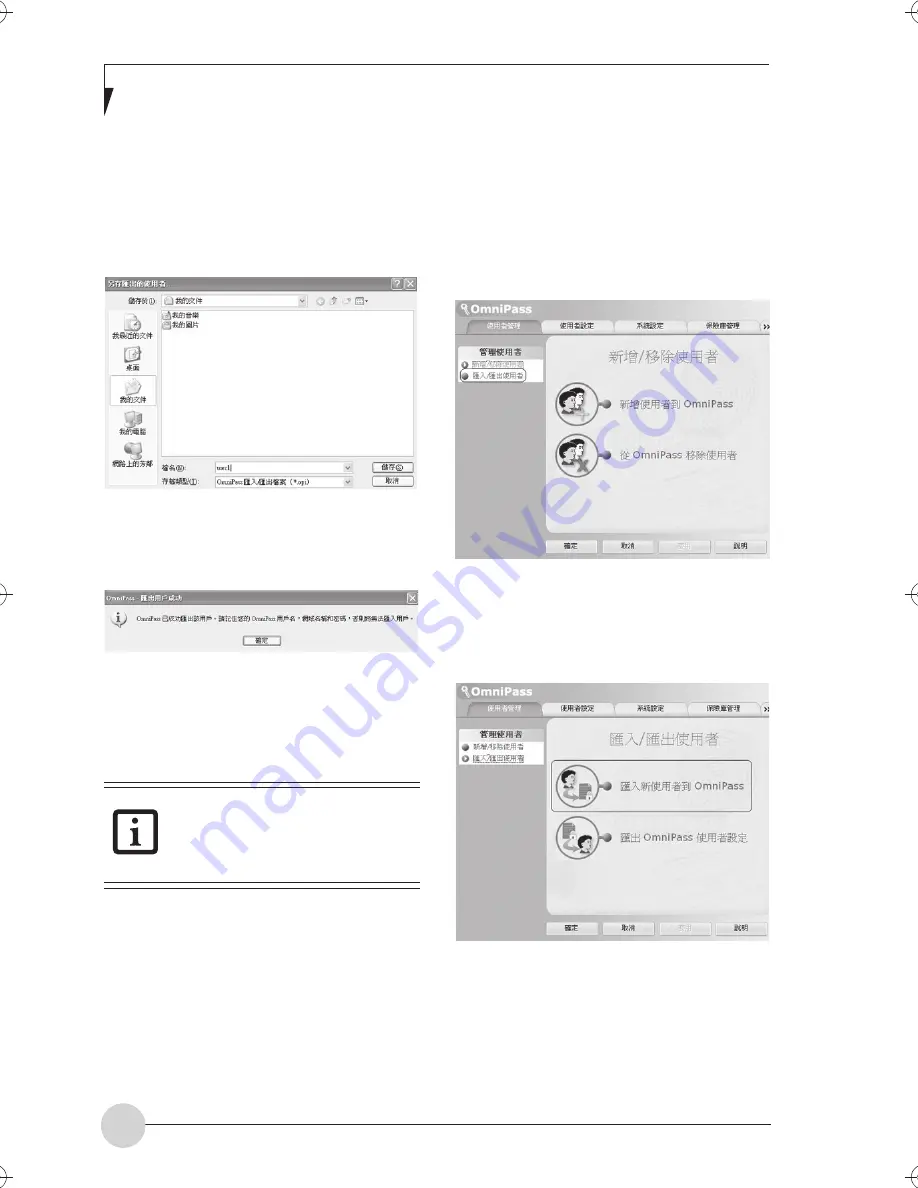
50
5.
輸入要儲存的註冊資訊名稱,按一下
“儲存”。
顯示 “
User export has been
completed.
”的資訊。
以儲存在 “我的文件”資料夾為例。要
儲存的註冊資訊可以任意取名。
6.
在“
User export has been completed
”
資訊中按一下 “
OK
”。
使用者的導出完成,且註冊資訊被儲存。
▓
讀取註冊資訊。
1.
依次按一下 “開始”,“所有程式”,
“
Softex
”和 “
OmniPass contro
lcenter
”。
顯示“
OmniPass control center
”視窗。
2.
按一下 “匯入∕匯出使用者”。
顯示 “匯入∕匯出使用者”視窗。
3.
按一下“匯入新使用者到
OmniPass
”。
顯 示 “
Open files to import users
”視
窗。
若沒有使用者註冊指紋驗證,則
在啟動電腦時顯示 “
OmniPass
注冊精靈”視窗。當導入註冊資
訊時,按一下 “取消”。
P Series.book Page 50 Monday, August 8, 2005 4:18 PM
Summary of Contents for Lifebook P1510
Page 8: ...viii ...
Page 11: ...1 1 Preface ...
Page 12: ...2 ...
Page 14: ...4 ...
Page 15: ...5 2 Getting to Know Your Lifebook ...
Page 16: ...6 ...
Page 32: ...22 ...
Page 33: ...23 3 Using Your LifeBook ...
Page 34: ...24 ...
Page 36: ...26 ...
Page 37: ...27 4 User Installable Features ...
Page 38: ...28 ...
Page 49: ...39 5 Using fingerprint authentication ...
Page 50: ...40 ...
Page 63: ...53 6 Troubleshooting ...
Page 64: ...54 ...
Page 83: ...1 1 序言 ...
Page 84: ...2 ...
Page 86: ...4 ...
Page 87: ...5 2 了解您的 LifeBook 笔记 本电脑 ...
Page 88: ...6 ...
Page 90: ...8 表 2 1 系统图示 显示屏旋转 此图示表示转换为 Tablet 模式时 显示屏应该旋转的方向 连接 笔记本电 脑图标 用途 ...
Page 104: ...22 ...
Page 105: ...23 3 使用 LifeBook ...
Page 106: ...24 ...
Page 108: ...26 ...
Page 109: ...27 4 使用者自行安装 功能 ...
Page 110: ...28 ...
Page 120: ...38 ...
Page 121: ...39 5 使用指纹验证 ...
Page 122: ...40 ...
Page 137: ...55 6 故障排除 ...
Page 138: ...56 ...
Page 154: ...1 1 序言 ...
Page 155: ...2 ...
Page 157: ...4 ...
Page 158: ...5 2 了解您的 LifeBook 筆記型 電腦 ...
Page 159: ...6 ...
Page 161: ...8 表 2 1 系統圖示 顯示幕旋轉 此圖示表示轉換為 Tablet 模式時 顯示幕應該旋轉的方向 連接 筆記型電 腦 圖標 用途 ...
Page 175: ...22 ...
Page 176: ...23 3 使用 LifeBook ...
Page 177: ...24 ...
Page 179: ...26 ...
Page 180: ...27 4 使用者自行安裝 功能 ...
Page 181: ...28 ...
Page 191: ...38 ...
Page 192: ...39 5 使用指紋驗証 ...
Page 193: ...40 ...
Page 208: ...55 6 故障排除 ...
Page 209: ...56 ...






























